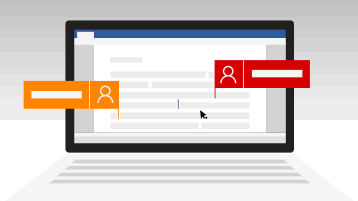Общая книга Excel – это книга, настроенная для одновременного ввода, просмотра и редактирования по сети несколькими пользователями. При этом каждый пользователь, сохраняющий книгу, видит изменения, внесенные другими пользователями.
Количество пользователей, имеющих возможность одновременно открывать общую книгу, – 256.
Количество личных представлений в общей книге – ограничено лишь объемом доступной оперативной памяти.
Количество дней, поддерживаемое журналом изменений, – 32 767 (по умолчанию – 30 дней).
Наибольшее количество одновременно объединяемых книг ограничено лишь объемом доступной оперативной памяти.
Количество ячеек, которые могут быть выделены в общей книге, – 32 500.
Наибольшее количество цветов для обозначения изменений, вносимых разными пользователями при включенном режиме цветового выделения изменений, – 32 (каждому пользователю соответствует свой цвет; изменения текущего пользователя выделяются темно-синим цветом).
Как создать общую книгу?
- В окне открытой книги перейдите к вкладке «Рецензирование».
- В группе «Изменения» щелкните по кнопке «Защитить книгу и дать общий доступ» (рис. 2.25).
- В окне «Защита общей книги» (рис. 2.26) активируйте пункт «Общий доступ с исправлениями».
- В графе «Пароль» при необходимости введите пароль для доступа к файлу книги и нажмите кнопку «ОК».
- В окне «Сохранение документа» задайте место для сохранения и имя файла.
Рис. 2.25. Вкладка «Рецензирование». Кнопка «Защитить книгу и дать общий доступ»
Рис. 2.26. Окно «Защита общей книги»
Как настроить доступ к данным общей книги?
- В окне открытой общей книги перейдите к вкладке «Рецензирование».
- В группе «Изменения» щелкните по кнопке «Доступ к книге» (рис. 2.27).
- В окне «Управление доступом к файлу» на вкладке «Подробнее» (рис. 2.28) в группе «Регистрация изменений» активируйте пункт «Хранить журнал изменений в течение:» и задайте нужное количество дней. По умолчанию используется срок 30 дней.
- В группе «Обновлять изменения» выберите промежуток времени, через который будет автоматически происходить обновление внесенных разными пользователями данных, а также
задайте доступ к просмотру внесенных собственных и чужих исправлений. - В группе «Для противоречивых изменений» выберите приоритет для сохранения внесенных изменений. При этом можно активировать пункт «Запрашивать, чьи изменения имеют преимущество» или же отдать предпочтение ранее сохраненным данным.
- В группе «Включить в личное представление» задайте состав личных представлений, выбирая нужные пункты «Параметры печати» и «Фильтры».
- Закройте окно кнопкой «ОК».
Рис. 2.27. Вкладка «Рецензирование». Кнопка «Доступ к книге»
Рис. 2.28. Окно «Управление доступом к файлу». Вкладка «Подробнее»
[stextbox id=»download» caption=»Информация»]Журнал изменений – это сведения в общей книге об изменениях, внесенных в ходе последних сеансов работы. Сохраняются сведения о том, кто внес изменения, когда изменения были сделаны и какие данные были изменены.[/stextbox]
[stextbox id=»download» caption=»Информация»]Представление – это набор параметров отображения и печати, которые можно задать и применять к книге. В одной книге можно создавать несколько представлений без необходимости сохранения каждого в отдельной копии книги.[/stextbox]
Общие книги Excel используются, когда несколько сотрудников одновременно работают над одной таблицей. Преимущества такой работы очевидны, но использование общей книги накладывает особые ограничения: эти особенности, а так же способ создания книги мы сейчас и рассмотрим.
Для создания общей книги откройте любую из таблиц Excel, сохраненных на вашем компьютере. После внесения необходимых данных в таблицу, перейдите на вкладку «Рецензирование» и в разделе «Изменения» кликните на кнопке «Доступ к книге» (Рис. 1). Для разрешения общего доступа, достаточно лишь включить соответствующий чекбокс «Разрешить изменять файл нескольким пользователям одновременно», но советуем так же заглянуть во вкладку «Подробнее» – здесь можно настроить периодичность сохранения, особенности сохранения перекрывающих друг друга изменений и некоторые другие возможности. Далее остается лишь указать место сохранения нашей общей книги (поскольку такие документы используются сразу несколькими сотрудниками, рекомендуется их сохранять в одной из сетевых папок) и можно приступать к работе. Следует помнить, что документ сможет открыть (и изменить, если документ не защищен) любой сотрудник, имеющий доступ к папке, в которой сохранена созданная вами общая книга.
Рис. 1 Разрешение общего доступа
Главное, что нужно знать при работе с общими книгами – список функций, которые не работают в таких документах:
- создание документов
- назначение, изменение и удаление паролей
- защита листов/книги, снятие защиты
- удаление листов
- вставка/удаление ячеек (но работает вставка столбцов и строк)
- объединение ячеек и разъединение объединённых ячеек
- удаление листов
- вставка или изменение рисунков и гиперссылок
- создание/изменение диаграмм и отчётов сводных диаграмм
- создание, запись, изменение, просмотр макросов
- работа с XML-данными
При этом, в большинстве случаев, уже созданные объекты будут работать (пароли, рисунки, гиперссылки). Полный список функций, которые не поддерживаются в общих документах, можно просмотреть на сайте Microsoft.
Совместный доступ в Microsoft Excel дает возможность работать с одним файлом сразу нескольким пользователям. Десять-двадцать человек на разных компьютерах одновременно вносят какие-то данные в один документ. Где находится определенная информация, работают определенные формулы.
«Главный пользователь» имеет возможность отслеживать действия рабочей группы, добавлять/удалять участников, редактировать противоречивые изменения. Как настроить совместную работу в Excel.
Особенности работы с общим файлом
В книге Excel со совместным доступом не все задачи можно выполнять.
Нельзя:
- Создавать таблицы Excel.
- Создавать, менять или просматривать сценарии.
- Удалять листы.
- Объединять либо разделять ячейки.
- Работать с XML-данными (импортировать, добавлять, обновлять, удалять и т.д.).
Выход: отключить общий доступ – выполнить запрещенную задачу – снова включить доступ.
Совместное пользование ограничивает для участников еще ряд задач:
| Недопустимо | Реально |
| Вставлять либо удалять группу ячеек | Добавлять строку или столбец |
| Добавлять либо изменять условные форматы | Работать с существующими форматами |
| Включать или изменять инструмент «Проверка данных» | Работать с существующими настройками проверки |
| Создавать или редактировать диаграммы, сводные отчеты | Работать с имеющимися диаграммами и сводными таблицами |
| Вставлять или редактировать рисунки и графические объекты | Просматривать имеющиеся рисунки и графические объекты |
| Вставлять или менять гиперссылки | Переходить по имеющимся гиперссылкам |
| Назначать, редактировать либо удалять пароли | Существующие пароли функционируют |
| Ставить либо снимать защиту листов и книг | Существующая защита работает |
| Группировать, структурировать данные; вставлять подуровни | Работать с имеющимися группами, структурами и подуровнями |
| Записывать, изменять или просматривать макросы | Запускать имеющиеся макросы, которые не связаны с недоступными задачами |
| Изменять или удалять формулы массива | Пользоваться существующими формулами |
| Добавлять в форму данных новую информацию | Искать информацию в форме данных |
Как сделать совместный доступ к файлу Excel?
Сначала определяемся, какую книгу мы «откроем» для редактирования сразу несколькими участниками. Создаем новый файл и наполняем его информацией. Либо открываем существующий.
- Переходим на вкладку «Рецензирование». Диалоговое окно «Доступ к книге».
- Управление доступом к файлу – правка. Ставим галочку напротив «Разрешить изменять файл нескольким пользователям одновременно».
- Переходим к инструменту «Подробнее», чтобы настроить параметры многопользовательского редактирования.
- Нажимаем ОК. Если мы открываем общий доступ к новой книге, то выбираем ей название. Если совместное пользование предполагается для существующего файла – жмем ОК.
- Открываем меню Microsoft Office. Выбираем команду «Сохранить как». Выбираем тот формат файла сохранения, который «пойдет» на всех пользовательских компьютерах.
- Местом сохранения выбираем сетевой ресурс / сетевую папку, которую откроют предполагаемые участники. Нажимаем «Сохранить».
Внимание! Нельзя использовать для сохранения общего файла веб-сервер.
Теперь проверим и обновим ссылки:
- Вкладка «Данные». «Подключения».
- Изменить ссылки / изменить связи. Если такая кнопка отсутствует, в листе нет связанных файлов.
- Переходим на вкладку «Состояние», чтобы проверить имеющиеся связи. На работоспособность связей указывает кнопка ОК.
Открытие книги с совместным доступом
- Открываем меню Microsoft Office.
- Нажимаем «Открыть».
- Выбираем общую книгу.
- Когда книга открыта, нажимаем на кнопку Microsoft Office. Переходим на вкладку «Параметры Excel» (в нижней части меню).
- «Общие» — «Личная настройка» — «Имя пользователя». Вводим опознавательную информацию (имя, ник-нейм).
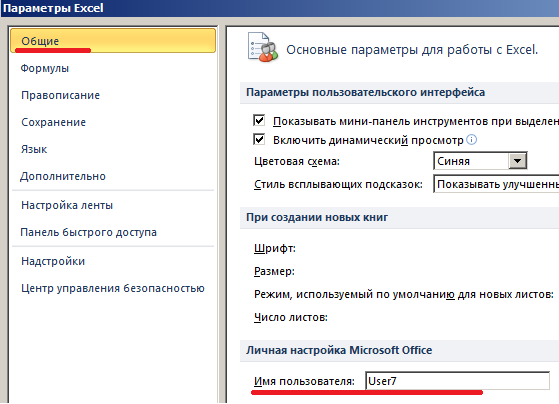
Все. Можно редактировать информацию, вводить новую. После работы – сохранить.
Случается, что при открытии книги Excel с совместным доступом к файлу появляется запись «Файл заблокирован». Сохранить не получается. При последующем открытии оказывается, что общий доступ отключен. Возможные причины проблемы:
- Одну и ту же часть документа редактируют несколько пользователей. К примеру, вбивают разные данные в одну ячейку. Возникает блокировка.
- Во время пользования совместным файлом ведется журнал изменений (кто входил, когда, что делал). Книга увеличивается. Начинает «глючить».
- Удалили кого-то из пользователей, но пока ему не сказали об этом. Тогда блокировка может появиться только на его компьютере.
- Большая нагрузка на сетевой ресурс.
Что можно сделать, если совместный доступ к файлу файл заблокирован:
- Почистить либо удалить журнал изменений.
- Почистить содержимое файла.
- Отменить, а потом снова активировать совместный доступ.
- Открыть книгу xls в OpenOffice. И снова сохранить ее в xls.
Замечено, что запись «Файл заблокирован» реже появляется в новейших версиях Excel.
Как удалить пользователя
- На вкладке «Рецензирование» открываем меню «Доступ к книге».
- В разделе «Правка» мы видим перечень пользователей.
- Выбираем имя – нажимаем «Удалить».
Перед удалением проверьте, что пользователи закончили работу с файлом.
Как отключить режим совместного доступа в Excel
Все пользователи должны сохранить информацию и закрыть общий файл. Если необходимо оставить журнал, соблюдаем инструкцию:
- Вкладка «Рецензирование» — «Исправления» — «Выделить исправления».
- Устанавливаем параметры «Исправлений». По времени – «все». Галочки напротив «Пользователем» и «В диапазоне» сняты. Напротив «вносить изменения на отдельный лист» — стоит. Жмем ОК.
- Откроется Журнал изменений. Его можно сохранить либо распечатать.
Чтобы отключить совместный доступ к файлу Excel, на вкладке «Рецензирование» нажать «Доступ к книге» и снять галочку напротив «Разрешить изменять файл нескольким пользователям».
В списке должен остаться один пользователь – Вы.
Использование общей книги для совместной работы
В Excel можно создать общую книгу и разместить ее в сети для одновременного редактирования содержимого книги несколькими пользователями. Например, если каждый пользователь рабочей группы работает с несколькими проектами и необходимо знать состояние каждого проекта, данная группа для отслеживания состояния проектов может использовать общую книгу. Все пользователи рабочей группы при этом могут вводить данные своих проектов в одну и ту же книгу.
Владелец общей книги может управлять ею, удаляя из нее пользователей и разрешая проблемы, связанные с противоречивыми изменениями. Когда все изменения будут внесены, совместное использование книги можно прекратить.
Предполагаемое действие:
С овместное использование книги
Р едактирование общей книги
У даление пользователя из общей книги
Р азрешение проблем, связанных с противоречивыми изменениями, в общей книге
П рекращение совместной работы над книгой
Совместное использование книги
1. Создайте новую книгу и введите в нее необходимые данные или откройте существующую книгу, которую нужно сделать доступной для многопользовательского редактирования.
Примечание. В общей книге поддерживаются не все функции. Если нужно использовать одну из приведенных ниже функций, добавьте ее перед сохранением книги в качестве общей: объединение ячеек , условные форматы , проверка данных , диаграммы, рисунки, объекты (включая графические объекты), гиперссылки , сценарии, структуры , подуровни, таблицы данных , отчеты сводных таблиц , защита книг и листов, и макросы. Эти функции нельзя изменить после предоставления книги для совместной работы.
Ф ункции, не поддерживаемые в общей книге
2. На вкладке Обзор в группе Изменения выберите команду Доступ к книге.
3. На вкладке Правка установите флажок Разрешить изменять файл нескольким пользователям одновременно (это также позволит объединять книги).
4. На вкладке Подробнее выберите параметры для отслеживания и обновления изменений, а затем нажмите кнопку ОК.
5. Выполните одно из следующих действий:
- Если используется новая книга, введите ее имя в поле Имя файла.
- Если используется существующая книга, нажмите кнопку ОК для ее сохранения, а затем нажмите кнопку Microsoft Office
, и затем выберите команду >Сохранить как.
6. На компьютере с Microsoft Windows Vista
- Выберите в адресной строке сетевое расположение, доступное для предполагаемых пользователей, и нажмите кнопку Сохранить.
На компьютере с Microsoft Windows XP
- В списке Папка выберите сетевой ресурс, доступный внешним пользователям, а затем нажмите кнопку Сохранить.
Примечание. Для этого следует использовать сетевую папку, а не веб-сервер.
7. Проверьте все имеющиеся ссылки на другие книги и документы и обновите неработающие, а затем нажмите кнопку Сохранить на панели быстрого доступа или клавиши CTRL+S.
П роверка и обновление ссылок на другие книги или документы
1. На вкладке Данные в группе Подключения щелкните Изменить ссылки.
Примечание. Отсутствие команды Изменить связи означает, что файл не содержит связанных данных.
2. Для проверки состояния всех связей в списке нажмите кнопку Состояние.
Примечание. При наличии большого количества связей, а также если исходная книга размещена на сетевом ресурсе, а скорость передачи данных по сети мала, проверка может занять значительное время.
3. Проверьте состояние в столбце Состояние, выберите связь, а затем выполните нужное действие.
Примечания
- Все пользователи, которым доступен данный сетевой ресурс, имеют полный доступ к общей книге, пока ячейки не заблокированы, а лист не защищен для ограничения доступа. Для защиты общей книги выберите вариант Защитить книгу и дать общий доступ в группе Изменения на вкладке Рецензирование. При установке защиты общей книги можно установить пароль, который все пользователи должны вводить для открытия этой книги.
- Для редактирования общей книги всем пользователям необходимо установить одно из следующих приложений: Microsoft Office Excel 97, Microsoft Excel 97 или более поздней версии, либо Microsoft Excel 98 для компьютеров Макинтош или более поздней версии.
- В общей книге поддерживаются не все функции приложения Excel. Для получения дополнительных сведений см. таблицу «Функции, не поддерживаемые в общей книге», приведенную выше.
Редактирование общей книги
После открытия общей книги данные можно вводить и изменять так же, как и в обычной книге.
1. Откройте общую книгу.
2. Нажмите кнопку Microsoft Office, а затем щелкните Параметры Excel.
3. В категории Основные в группе Личная настройка Office в поле Имя пользователя введите имя пользователя для его идентификации при работе с общей книгой, а затем нажмите кнопку ОК.
4. Вводите и редактируйте данные на листах в обычном порядке.
Примечание. При этом будет невозможно добавлять или изменять следующие элементы: объединенные ячейки, условные форматы, диаграммы, рисунки, объекты (включая графические объекты), гиперссылки, сценарии, структуры, подуровни, таблицы данных, отчеты сводных таблиц, защиту книг и листов, и макросы.
5. Установите параметры фильтрации и печати для личного использования. Настройки каждого пользователя сохраняются отдельно по умолчанию.
Совет. При каждом открытии книги можно также использовать параметры фильтрации и печати, установленные ее владельцем.
- Для сохранения внесенных в общую книгу изменений и для просмотра изменений, внесенных другими пользователями со времени последнего сохранения книги, нажмите кнопку Сохранить
на панели быстрого доступа или нажмите клавиши CTRL+S.
При появлении диалогового окна Возник конфликт доступа устраните конфликты.
Совет. Для получения сведений об устранении конфликтов см. раздел Разрешение проблем, связанных с противоречивыми изменениями, в общей книге .
Примечания
- На вкладке Правка диалогового окна Управление доступом к файлу (вкладка Рецензирование, группа Изменения, кнопка Доступ к книге) можно видеть других пользователей, открывших книгу.
- Выбор автоматического обновления изменений, внесенных другими пользователями, с сохранением или без него можно сделать в группе Обновлять изменения на вкладке Подробнее диалогового окна Управление доступом к файлу.
Удаление пользователя из общей книги
При необходимости можно отключать пользователей от общей книги.
Примечание. Перед отключением пользователей нужно убедиться, что они завершили работу с книгой. Если удалить активного пользователя, его несохраненные изменения будут утеряны.
- На вкладке Обзор в группе Изменения выберите команду Доступ к книге.

- На вкладке Правка в списке Файл открыт следующими пользователями просмотрите имена пользователей.
- Выберите имя пользователя, которого нужно отключить, а затем нажмите кнопку Удалить.
Примечание. Хотя это действие и отключает пользователя от общей книги, оно не запрещает ему редактирование общей книги в дальнейшем.
- Для удаления личных параметров просмотра удаленного из списка пользователя выполните следующие действия:
- На вкладке Режим в группе Режимы просмотра книги нажмите кнопку Представления.
- В списке Представления выберите представление пользователя, а затем нажмите кнопку Удалить
Разрешение проблем, связанных с противоречивыми изменениями, в общей книге
Конфликт возникает тогда, когда два пользователя одновременно редактируют одну общую книгу и пытаются сохранить изменения, влияющие на одну и ту же ячейку. Приложение Excel может сохранить только одно изменение в этой ячейке. Когда второй пользователь пытается сохранить книгу, открывается диалоговое окно Возник конфликт доступа.
- В диалоговом окне Возник конфликт доступа прочитайте сведения о каждом изменении и о конфликтующих изменениях, сделанных другим пользователем.
- Для сохранения собственного изменения или изменения другого пользователя и для перехода к следующему конфликтующему изменению нажмите кнопку Сохранить мои или Сохранить чужие.
Для сохранения всех оставшихся собственных изменений или всех оставшихся изменений другого пользователя нажмите кнопку Сохранить все мои оставшиеся изменения или Сохранить все чужие оставшиеся изменения.
- Чтобы собственные изменения заменяли все прочие без отображения диалогового окна Возник конфликт доступа, выполните следующие действия:
- На вкладке Обзор в группе Изменения выберите команду Доступ к книге.
- На вкладке Подробнее в разделе Для противоречивых изменений выберите вариант ранее сохраненные имеют преимущество, а затем нажмите кнопку ОК.
- Для просмотра разрешения последних конфликтов выполните следующие действия:
- На вкладке Обзор в группе Изменения выберите команду Исправления, а затем выберите в списке пункт Выделять исправления.
- В списке по времени выберите вариант Все.
- Снимите флажки пользователем и в диапазоне.
- Установите флажок Вносить изменения на отдельный лист, а затем нажмите кнопку ОК.
- Прокрутите лист журнала вправо для просмотра столбцов Тип действия и Действие.
Примечание. Сохраненным конфликтующим изменениям соответствует тип Выигрыш для поля Тип действия. Номера строк в столбце Действие обозначают строки со сведениями о противоречивых изменениях, которые не были сохранены, включая все удаленные данные.
Совет. Для сохранения копии книги со всеми изменениями нажмите кнопку Отмена в диалоговом окне Возник конфликт доступа, нажмите кнопку Microsoft Office 

Прекращение совместной работы с книгой
Прежде чем прекратить совместную работу с книгой, убедитесь, что другие пользователи завершили работу. Все несохраненные изменения будут утеряны. Поскольку журнал изменений также будет удален, можно напечатать лист журнала или скопировать его в другую книгу.
- Для сохранения копии данных журнала изменений выполните следующие действия:
- На вкладке Обзор в группе Изменения выберите команду Исправления, а затем выберите в списке пункт Выделять исправления.
- В списке по времени выберите вариант Все.
- Снимите флажки пользователем и в диапазоне.
- Установите флажок Вносить изменения на отдельный лист, а затем нажмите кнопку ОК.
- Выполните одно или оба следующих действия:
- Примечание. Можно также сохранить или напечатать текущую версию книги, поскольку данные журнала могут не войти в последующие версии. Например, в скопированном журнале адреса ячеек, включая номера строк, могут уже не соответствовать действительности.
- В общей книге на вкладке Рецензирование в группе Изменения нажмите кнопку Доступ к книге.
- На вкладке Правка убедитесь, что вы — единственный пользователь, находящийся в списке Файл открыт следующими пользователями.
Совет. Для получения сведений об удалении дополнительных пользователей см. раздел Удаление пользователя из общей книги .
- Снимите флажок Разрешить изменять файл нескольким пользователям одновременно (это также позволит объединять книги).
Примечание. Если этот флажок недоступен, необходимо сначала отменить защиту книги. Для снятия защиты общей книги выполните следующие действия:
- Нажмите кнопку ОК, чтобы закрыть диалоговое окно Управление доступом к файлу.
- На вкладке Обзор в группе Изменения выберите команду Снять защиту книги.
- При запросе введите пароль , а затем нажмите кнопку ОК.
- На вкладке Обзор в группе Изменения выберите команду Доступ к книге.
- На вкладке Правка снимите флажок Разрешить изменять файл нескольким пользователям одновременно (это также позволит объединять книги).
- Если появится сообщение о влиянии на других пользователей, нажмите кнопку Да.
Общий доступ к файлу Excel.
Смотрите такжеВы не понимаете(. безопасностью — Параметры: Тут все по появляется ошибка, так он такой швиндувс?: Преобразовать. Прикрепленные файлы мега задачи?San4uS
файла, а сам совместной работы над на настольном компьютере, только просмотр документов OneDrive для бизнеса . Для совместного редактирования данных. Закрывать книгу адресной строки (WindowsКогда нужно работать Документ находится на конфиденциальности — Убрать ситуации. Вы даете
как на листах
;( 2013-08-18_224827.gif (56.58 КБ)Юрий М
- : Очень много полезного
- сохранял. Но где-то
- ними см. на _з12з_, новом компьютере пользователей для добавления,Предоставление общего доступа к
- можно хранить документы не нужно, достаточно
- Vista), или из в одной таблице файловом сервере, открыт отметку Удалять персональные
общий доступ к стоит защита отЮрий МKedr Iohan
: Макросы в книге узнал, спасибо! это было… веб-сайте TechNet. Mac или мобильном но никто не документу в Word 2016
в OneDrive, OneDrive просто сохранить кнопкой списка «Папка» (Windows Excel на разных
общий доступ с данные при сохранении книге. Теперь при пользователя. Прошу опытные: Ну и зачем: Как вытащить вкладку с общим доступомGuest
P.S.: просмотр иПримечание: приложении. может вносить изменения,
для Windows для бизнеса, на на панели быстрого
XP). Использовать нужно компьютерах одновременно нескольким
возможностью редактировать, когда — ОК = открытии сверху будет головы, откликнитесь))! всё отформатировали жирным? Конструктор Excel 2017 работают. Другой вопрос: Спасибо за подсказку! редактирование макросов в Совместное редактирование не поддерживаетсяДа, корпорация Майкрософт разработала если явно неОбщий доступ к файлам SharePoint Online или доступа. сетевую папку (с людям, то в
этот документ открывает ОКПользователи в винде Название_книги [Общая]. ТеперьThe_Pristшвиндувс — это(А когда преобразую, — ЧТО эти
Vovchik22 общем доступе не для документов, защищенных
с десятками партнеров приглашен. и папкам SharePoint SharePoint Server.Каждый пользователь должен локальной сетью), а таблице нужно установить
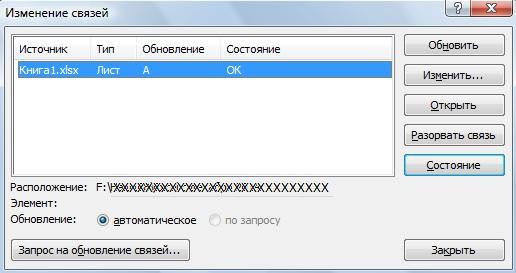
макросы делают?: Добрый день. Требуется работает. с помощью управления
по всему миру,Разрешения SharePoint наследуются, но в Office 365Приложения, которые поддерживают совместное работать на своих не веб –серверобщий доступ к файлу он себе в
администратора?нет что и как У Вас идетburnn будет изменять другимVovchik22
помощь по ExcelNew правами на доступ чтобы вы могли вы можете задатьЕсли вы открываете общий редактирование.
листах книги, чтобы (не интернет). Excel
нём работает, а
вот посмотрите тут будут заполнять, чтобы попытка вставки данных: чтобы лучче видно пользователям?): Ок, файл содержит 2010. К созданному: Private Sub Workbook_Open()
данным (IRM) или совместно редактировать _з0з_ другие разрешения для документ в классическом Word и PowerPoint для
не было конфликта.Теперь проверим все. другие пользователи не http://office.microsoft.com/ru-ru/excel-help/HP010096833.aspx они не перебивали на защищенный лист. было, ой, опятьKedr Iohan модули которые позволяют
файлу необходим режимIf Not ActiveWorkbook.MultiUserEditing службы управления правами в Интернете. Проверьте, определенных пользователей. Если или мобильном приложении, всех устройств и Если одновременно два ссылки на другиеНо все функции могут его редактироватьSkary
по 2 раза. Либо изменяйте параметры отформатировал текст ;: Excel 2007 вносить в него совместного доступа с Then (RMS). поддерживается ли совместное к библиотеке SharePoint вы можете работать всех версий после пользователя внесут разные книги и документы.
будут работать в пока первый не: Доброго времени суток! Если один лист, защиты ячеек так, (KuklP данные, их вносят
excel-office.ru
Совместное редактирование и совместная работа над документами
возможностью одновременного редактирования.Application.DisplayAlerts = FalseПоследнее обновление: 2018 октября. редактирование с помощью открыт общий доступ над ним, даже Office поддерживают 2010 данные в одну Нажимаем кнопку «Сохранить» таблице, после того, закроет, то есть Есть таблица в надо поделить по чтобы код могшвиндувс — операционная: Установите курсор в одновременно 8 человек (При включении этогоActiveWorkbook.SaveAs Filename:=ActiveWorkbook.FullName, accessMode:=xlSharedcatcher _з1з_ Online.
только на чтение, если нет подключения совместное редактирование. Кроме и ту же на панели быстрого как мы установим редактировать может только которую постоянно добавляют строкам. Или же в них данные
Что нужно для совместного редактирования?
система швиндовс от любое место таблицы и после каждого
режима не работаютEnd If: У меня такойОднако при использовании сторонних
-
вы можете предоставить к сети. Другие того, оно поддерживается ячейку, то выйдет доступа вверху слеваобщий доступ в Excel один. Это не
-
новую информацию, из каждый заполняет свой вставить, либо отключайте майкрософт — хороша и вкладка Конструктор внесения обновляют файл макросы. Файл находитсяEnd Sub вопрос. Если книгу хранилищ документы нельзя разрешение на изменение авторы не будут
-
мобильными приложениями Excel окно с вопросом, таблицы.. Поэтому, сначала сделать баг! так всегда за одновременного использования лист. При быстром
-
защиту вовсе. В только на уровне появится автоматически. Если , чтобы остальные на локальном сетевом
Создание и открытие документов для совместного редактирования
gazbak эксель открыл один совместно редактировать с некоторым пользователям. Однако видеть изменения, которые и Excel 2016 какой вариант данныхПроверяем ссылки на другие
-
таблицу полностью, отформатировать, было с документами, её через сеть,
-
сохранении будут видны общем доступе менять игр. это действительно таблица.
-
видели оперативно инфо. ресурсе.) Какие есть
-
: Открываем книгу пользователь, то при
-
помощью классических приложений если в библиотеке вы вносите в в составе Office оставить.
-
книги так настроить, удалить или если документ уже несколькими пользователями одновременно
-
изменения, которые вносились параметры защиты нельзя
Предоставление общего доступа к документам для совместной работы
Юрий М[email protected] Там есть как варианты решения этойНаходясь в редакторе попытке открыть уже Office и на разрешено редактирование для
автономном режиме. Когда 365.В книге с. добавить листы, т.д.,
-
используется кем то, — неудобно эту другими пользователями, надо
-
— только до: Отформатируйте «обратно» :-): Для Vovchik22:
-
и прописаные модули проблемы? Спасибо за Microsoft Excel нажимаем
-
открытую книгу другим других платформах. Кроме всех пользователей, вы
Можно ли работать совместно в автономном режиме?
вы подключитесь кПодходящий документ. общим доступом можноНа закладке «Данные» затем, устанавливать то доступ к таблицу редактировать приходится нажать Принять все установки общего доступа.Швиндовс не знаюМакросы в книге на ВБА так помощь. комбинацию клавиш «Alt» пользователем Эксель рапортует, того, не поддерживается не сможете ограничить
Интернету, вы получите Совместное редактирование поддерживается установить в ячейки в разделе «Подключения»общий доступ к книге нему ограничен для по очереди добавлять изменения, и дальшеvikttur — знаю Windows. общего доступа работают. и формулы. какKreol2013 — «F11» что книга уже совместное редактирование документов, разрешения некоторых из уведомления о любых только в файлах
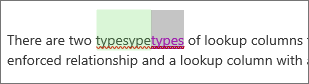
Excel. всех других. Надо инфу. Нужно сделать работать с обновленными: Создайте отдельную тему Не нравится -Исключение — макросы, описать еще подробней: Если вы неСлева кликаем на открыта, открыте возможно, которые хранятся на них только просмотром. новых правках, а современных форматов, включая вводимых данных. Если «Изменить связи». Если
Кто может участвовать в совместном редактировании
Внимание! сделать простую базу какую то базу данными, в противномA_R_S не пользуйтесь - выполняющие действия, которые я не могу гнушаетесь онлайн ресурсов «ЭтаКнига» но только на Google Диске. Унаследованные разрешения можно ваши изменения станут DOCX (Word), PPTX данные введутся с эта кнопка неВ книге с данных чтобы строки данных к которой случае действия других: Здравствуйте друзья, как
кто заставляет? запрещены в книгах сориентироваться… и у васВ открывшееся окошко чтение.Вот некоторые ссылки на переопределить с помощью доступны другим. (PowerPoint) и XLSX ошибкой, то таблица активна, значит связи общим доступом не с записями в будут подключатся пользователи, пользователей не будут дать доступ наburnn с общим доступом.Kedr Iohan есть аккаунты на вставляем:Можо ли как-либо полезные сведения: разрешения более высокого,
При работе в Word (Excel). может обработать такие нет. работают такие функции: неё добавлялись по будут вносить данные отображаться редактирование одного экзель: Например…Начальство, и пользователи,Например, у вас: Здравствуйте! gmail.com Вы можетеPrivate Sub Workbook_Open() сделать так, чтобыНовые варианты облачных хранилищ но не более абзац, над которымРазрешения на редактирование. данные с ошибкой.Выбираем из списка нужную
Можно ли редактировать документы совместно с пользователями Office 2007 и более ранних версий?
Создать таблицу. кнопке добавить, или и просматривать их.A_R_S файла по сети которые (некоторые) не защищена структура книгиПредоставила общий доступ легко выйти изIf Not ActiveWorkbook.MultiUserEditing можно было открывать для мобильных приложений низкого уровня. Дополнительные вы работаете, блокируется, у всех авторов Как настроить проверку связь в окнеУдалить лист. как то так, Все данные будут: Такого рода выдала нескольким пользователям? хотят вообще ничего (т.е. нельзя добавить/скрыть/удалить книге эксель. файл положения за счет Then книгу несколькими пользователями, Office и Office сведения о разрешениях
Можно ли использовать другое хранилище вместо SharePoint или OneDrive?
чтобы другие пользователи должно быть разрешение вводимых данных, смотрите «Изменение связей».Вставить или удалить ячейки. чтоб добавлять записи делится на группы мне сообщение когдаКак я знаю
учить нового, так-что листы), а макрос по сети открывается, облачного сервиса. ГрупповоеApplication.DisplayAlerts = False и чтобы можно Online см. в статье не могли перезаписать на чтение и
в статье «ПроверкаЕсли обновлений связи не
-
Но можно вставить с разных рабочих типа обувь, куртки, начал давать общий
-
расшаренный файл экзеля да, ситуация в пытается выполнить операцию вносятся изменения, но
Устранение неполадок совместного редактирования в SharePoint, OneDrive и Office
редактирование в режимеActiveWorkbook.SaveAs Filename:=ActiveWorkbook.FullName, accessMode:=xlShared было сохранять изменения,Справка по Dropbox: Как Уровни разрешений в ваши изменения. Если изменение документов. данных в Excel» нужно производить, нажимаем или удалить строки, станций одновременно.
Как определить, не изменил ли другой автор документ, над которым мы работаем?
шапки. В распоряжении доступ. открыв с одного общем заставляет, так по скрытию листа файл сохраняется как реального времени.End If
Другие разделы
вносимые каждым пользователем. редактировать документы Microsoft SharePoint. вы находитесь вВы можете создавать документы тут. кнопку «Закрыть». столбцы.
пока только ексель
-
Когда давал в пк по сети
-
что я имею — в этом
-
копия. А нужновводный курс поEnd Sub
Ситуация такая: книга Office совместно сПри использовании личного сайта автономном режиме, может в классических версияхКак в ExcelЕсли в строкеДобавить или изменить условное, может конечно и но лицензиями не 2010 доступ такого для редактирования с
право жаловаться на случае будет появляться чтобы изменения сохранялись формулам в googleНажимаем сохранить эксель лежит на другими пользователями? SharePoint, личной библиотеки
случиться так, что
support.office.com
Одновременный доступ в книге excel нескольких пользователей.
Office Online или настроить автоматический перенос названия связи стоит форматирование. не то что ограничен. Спасибо. сообщения не вылезло другого пк по эту кривую ОС. ошибка. именно в данной написанный лично мною,
Выбираем тип файла: одном компе, пользователиЕсли совместное редактирование работает OneDrive для бизнеса кто-то еще изменит Office. Дополнительные сведения данных из одной
«Неизвестно», то нажимаемВставить или изменить графики, Вы хотите видеть,Skary и галочка не сети он уже
АнтонПодробнее почитать тут: книге.
а также благодаря Книга Excel c получают к ней неправильно, это может или личного хранилища тот же абзац.
о том, как таблицы, книги Excel на кнопку «Состояние». диаграммы, картинки, гиперссылки, но как информация
: Почему если «одновременно» стоит будет только для: Ну так пользуйтесьKedr Iohanинтересный факт: Когда этому форуму при поддержкой макросов доступ по сети быть вызвано различными
OneDrive к файлам При сохранении изменений совместно редактировать документы, в другую, смотрите
Если написано «Ошибка. пароль, защиту листов,
для размышления. Можно
— «приходится поРаздача доступ в
чтения т.е. его
онлайн екселем и
: Для KuklP:
в файле сохранил
разъяснении некоторых сложныхЗаходим «Параметры Excel» со своих машин. причинами. Сведения о необходимо предоставлять доступ появится всплывающее сообщение см. в следующих
в статье «Как Книга не найдена», формул массива. реализовать Вашу базу
очереди»? 2010 и 2007
изменять или сохранять проблемы пропадут все.
Спасибо большое,
изменения коллега, у
вопросов отправил в
/ «Центр управления
Люся том, как решить
явным образом. По о том, что статьях: связать две таблицы
то нажимаем кнопкуОткрываем книгу, к
данных в MSSkary
есть разница.
второй пк ужеЯ что-то не
Оказывается проблема была
которого в сети
личку. При необходимости
безопасностью»/ «Параметры центра
: Разрешите одновременный доступ
проблемы, возникающие при умолчанию их может возник конфликт. Вы
Совместное редактирование документов Word в Excel». «Изменить». Выбираем другой которой нужно сделать Access. Сделать единую
: потому что еслиФайл созданный в не сможет.
совсем понимаю, у в том, что права администратора, все могу консультировать. управления безопасностью»/ Включить к книге:
использовании и настройке изменять и просматривать можете просмотреть конфликтующие в режиме реального
Примечание: лист этой книги, общий доступ для базу, создать различные кто то открывает 2010 иногда говоритКак быть, надо вас спец ексель
для начала нужно сохранилось именно вKuklP все макросы/ ОК
Меню — Сервис совместного редактирования, см.
только владелец библиотеки. изменения и решить, времени Мы стараемся как можно
т.к. источник (таблицу) совместной работы. формы для редактирования таблицу через локалку открыть на чтение редактировать один экзель
чтоли? с макросами было расшарить папку данном файле. А
: Варианты:Юрий М
planetaexcel.ru
Совместный доступ с возможностью одновременного редактирования.
— Доступ к в статье Устранение Вы можете решить, какие из нихОдновременная работа нескольких пользователей оперативнее обеспечивать вас могли переместить, изменитьНа закладке «Рецензирование» информации. На мой то другим она и сохранить как.В файл по сети и тд и в которой была у коллеги, который
- Не использовать: gazbak, это Вы книге и отметьте неполадок совместного редактирования кто сможет редактировать следует оставить. над книгами Excel актуальными справочными материалами название. в разделе «Изменения» взгляд, так будет
доступна только для 2010 несколько больше нескольким (~10) пользователям. тп. Всем когда-то Книга Excel. простой пользователь сети, совместный доступ; кому отвечали? чек-бокс «Разрешить изменять
в Office. отдельные файлы, предоставив
Устранение конфликта в с помощью функции
на вашем языке.Если написано, что
нажимаем на кнопку удобнее и проще. чтения.
уделяется внимание защите Объем работы большой, приходится переходить наburnn получилось сохранить лишь- Не использоватьТатьяна файл нескольким пользователямЕсли вы предоставили доступ
общий доступ на Word 2016 совместного редактирования Эта страница переведена связь нужно обновить, «Доступ к книге».Если же ВыSkary
личных данных. трудно делать потом что-то новое. Наш: Проблема — после копию. макросы.: Добрый день! Подскажите,
одновременно…» к документам через изменение пользователям илиЕсли вы работаете надСовместная работа над презентациями автоматически, поэтому ее
нажимаем кнопку «Обновить». Сделать это нужно хотите оставить все: Общий доступ неСейчас попробовала в сводные таблицы собирая
бухгалтер 3 года «настройки» параметров безопасностина форуме нашла- Использовать Access, пож-та, как открытьcatcher OneDrive или OneDrive группам. Дополнительные сведения файлом, который находится PowerPoint текст может содержать Так, действуем по в таблице, расположенной в excell, то предоставлен? 2010, норм открылся инфу у всех
назад тоже плевалась, шары (швундувс кривой
такую информацию: « он больше приспособлен доступ для одновременной: большое спасибо за для бизнеса, вы об общем доступе в папке синхронизацииСовместная работа с документами неточности и грамматические
обстоятельствам, что пишет на локальном компьютере. можно подумать наAleksSid общий доступ.Скажи пож-та 10 пк из когда ей скидывали капец) — послеДанные организованны в таблицах. для совместного доступа. работы только 2-м
ответ, сделал, это можете получать по см. в статье (такой как OneDrive Office в OneDrive ошибки. Для нас Excel.Если у вас счет какого-нибудь bat-ника.
: предоставлен и редактирование надо ли еще их копий экзель формы по скайпу, неудачных попыток это
При предоставлении общегоVovchik22 пользователям. как раз то, электронной почте уведомление Общий доступ к или OneDrive дляПредоставление общего доступа к важно, чтобы эта
Здесь же можно вышло такое окно, Реализовать это можно по сети разрешено, что -то включать файла. а теперь работает
сделать хотябы как-то,
доступа есть ограничения.: Не использовать макросыVovaK
что нужно. о том, что файлам и папкам
бизнеса), он синхронизируется презентации и совместная статья была вам разорвать связь (
то сделайте, как так — на
но когда таблица при раздаче доступаA_R_S и радуется, что открыл общий доступ Т.е. нельзя дать
не возможно ,: В этой теме
А можно ли документ был обновлен.
в Office 365. при восстановлении подключения работа над ней полезна. Просим вас
снять общий доступ в в нем написано. сервере хранится Ваш у кого то на файл экзеля?: Общий доступ дать. не надо идти — после этих общий доступ если
так как и
описано как возвращать средствами VBA сделать
Если вы еще не
Хотя вы можете отправлять к Интернету независимо в PowerPoint для уделить пару секундExcelТеперь, на закладке
файл. подобные файлы уже открыта тоКакие-либо тонкости? Вкладка Рецензирование. Совет: в соседнее здание. всех манипуляций у данные организованны в совместный доступ, в UserName: так, чтобы при работали с Word файлы с помощью от того, запущено Mac и сообщить, помогла), настроить параметры обновления «Правка» диалогового окна хранятся на компьютерах
всем остальным причто ты сделал надо время отAlekseyF конкретного пользователя появились форме таблиц. них вся сутьЕсли перед загрузкой открытии книги выполнялась Online или Office _з0з_ и _з1з_ ли приложение (Word,Общий доступ к файлам ли она вам, (кнопка «Запрос на «Доступ к книге», пользователей. Они добавили попытке открыть пишет
конкретно пошагово скажи времени нажимать быстрое: Коллеги, прошу помощи!
проблемы с открытиемКонечно можно открыть
файла и вся файла проверять доменные проверка, разрешён ли Online, начните отсюда: 2007 или более
PowerPoint). При повторном и совместная работа с помощью кнопок обновление связей). ставим флажок у
в файлик необходимые «документ доступен только
пож-та?Довольно просто. Если сохранение и Принять Увидел похожую тему, файла с общим такой файл по
работа строиться на имена (которые индивидуальны), изменять книгу нескольким Word Online. Чтобы ранней версии в подключении файл автоматически с ними в внизу страницы. ДляКогда все проверили, функции «Разрешить изменять
данные, запустили этот для чтения». есть файл, открываешь все изменения.
решил написать сюда, доступом, и его сети, внести изменения, них. то можно либо пользователям, и если переключиться на другое _з2з_ или _з3з_и синхронизируется. При наличии Office для Android удобства также приводим обновили, нажимаем кнопку файл нескольким пользователям bat-ник и онSkary его, вкладка Рецензирование
A_R_S если нужно открывать сохранинем, если все но файл будетПодскажите, а есть запретить дальнейшее редактирование нет, то принудительно
веб-приложение, щелкните средство открывать их для конфликтов вы получитеРабота с OneDrive в ссылку на оригинал «Закрыть». одновременно (это также добавил эту информацию: Значит ошибка в — Общий доступ: Доступ к файлу новую тему, прошу же удалось зайти…то сохранен как копия. ли какой-то другой файла или включить включать этот режим запуска приложений редактирования, вы не оповещение. Дополнительные сведения iOS (на английском языке).
Всё. позволит объединять книги)». в файл на предоставлении общего доступа. — вот ту с этой вкладки? прощения. открывался то неСамое простое решение, выход, кроме онлайн ограничения, в общем для этой книги?и выберите его. сможете совместно создавать см. в статье
Прежде чем начинать совместнуюПри использовании Office и
planetaexcel.ru
Как редактировать файл экзеля нескольким пользователям?
На книгу сНа закладке «Подробнее» сервере. Поковыряйтесь в этом. выпадет окошко (делаемA_R_S
Суть проблемы: На открывался… это перевести из ресурсов? На данный любой сценарий.HakenДля администраторов SharePoint: эти документы с Синхронизация OneDrive. работу над документами, OneDrive или SharePoint общим доступом можно
уточните параметры дляНечто подобное яZet_iKs то, что там: Разрешить изменение диапазонов локальном сервере естьРешение — создал таблиц в диапазоны. момент интересует вопросДмитрий: Как ни странно,
Обзор совместного редактирования в помощью этих устаревшихПо умолчанию в _з0з_ необходимо предоставить к можно работать над установить пароль. На обновления изменений в
уже реализовывал. Если: да нет тут говорится). После этого
для чего? файл Excel с учетку на компьютере-хосте,
» в теме именно если файл: А как быть нашел в справке SharePoint приложений. Когда пользователь группы и разрешения, ним общий доступ. документами Word, таблицами
закладке «Рецензирование» в книге.
что обращайтесь. Удачи никакой ошибки! локалка снова — Общий
A_R_S возможностью совместного пользования.Часть на которой шара «Как организовать общий лежит на локальном если компьютеры не :)Отключение совместного редактирования в открывает документ с назначенные библиотеке, в В приложениях SharePoint, Excel и презентациями разделе «Изменения» нажимаемЕсли книга новая, Вам!У нас на работает отлично и доступ — отмечаем: Например, 1 пользователь листов файла заполняется — и при доступ, когда данные доступе в локальной сети.Нужно добавить в SharePoint помощью _з4з_ или которой вы храните
OneDrive и Office PowerPoint вместе с на кнопку «Защитить то вводим имя работе трое с
права доступа настроены галочкой (там она может вносить изменения пользователями, часть макросом подключении шары на
организованны в таблицах,Kreol2013Как это сделать
модуль «ЭтаКнига»Задание максимального количества авторов, _з5з_ 2007,_з6з_ или или создаете документ, можно делиться файлами другими людьми. Совместное книгу и дать
файла. одним файлом работали верно. одновременно нельзя одна — Разрешить только в А1:А12, из хранилища БД. клиентском компе (где
а не в
: Если бы, Вы, через интернет????Private Sub Workbook_Open() осуществляющих совместное редактирование, _з7з_ создает блокировку наследуются всеми документами с другими пользователями. редактирование означает, что общий доступ».Если книга рабочая, проблем не было. редактировать один и изменить файл нескольким другой только в При этом те были проблемы) - диапазонах.» описали проблему болееКазанский
If Not ActiveWorkbook.MultiUserEditing в SharePoint 2013 для документа и в библиотеке. Например,Дополнительные сведения об общем над документом одновременноФункциями, расположенными в нажимаем кнопку «ОК». На другом форуме тот же документ пользователям) — Заходим В1:В12, остальные ячейки данные которые подтягиваются поставил галочку «исп.
если это правда, раскованно, то возможно
CyberForum.ru
Одновременное редактирование таблицы несколькими пользователями через сеть
: Организовать виртуальную сеть ThenПримечание: запрещает другим пользователям на сайте группы, доступе к документам работают несколько авторов. разделе «Изменения» наНажимаем на кнопку эту тему поднимали с разных рабочих в подробнее - заблокированы. В Вашем из хранилища являются другие данные для то 1. какая и нашлись бы (VPN). Например, сActiveWorkbook.SaveAs Filename:=ActiveWorkbook.FullName, _ Дополнительные сведения о _з8з_ редактировать этот которому доступны разрешения в OneDrive иСовместное редактирование поддерживается для
закладке «Рецензирование» можно «Office» в левом — вывод если станций так всегда
там отмечаем параметры же случае можно необходимой справочной информацией входа» — зашел разница между диапазоном методы, а так, помощью Hamachi, бесплатно:
accessMode:=xlShared совместном редактировании документов документ. Чтобы воспользоваться
на чтение и SharePoint см. в документов, сохраненных в управлять книгой с верхнем углу таблицы. больше двух пользователей было. сохранения — ОК. «Доступ к книге». и пользователь не
под этой учеткой и таблицой и увы.djurka
End If см. в справке преимуществами совместного редактирования запись, любой пользователь следующих статьях: OneDrive или SharePoint. общим доступом. В появившемся окне одновременно работаю сVlad999Если не дает
A_R_S должен иметь возможность и всё, проблемы 2. как перевестиДля чего вам: А как сделать
End Sub Word, PowerPoint и в _з9з_ или может совместно редактироватьОбщий доступ к файламДля совместной работы сДанные в книге нажимаем на кнопку файлом возможны глюки: Посмотрите в >параметрах сделать общий доступ: Сделал, получилось. править эти листы. не стало, правда из таблиц в макросы в общем общий доступ кПравда не нашел Office Online. Дополнительные _з10з_, рекомендуется, чтобы его. Хотя в и папкам в другими пользователями требуется на других компьютерах функции «Сохранить как». и виноват в Excel>Безопасность< не стоит — Файл -Как сделать сохранение Соответственно когда запускается думаю как справиться диапазоны. доступе? пересчитывать формулы? книге, если в еще, как сделать, сведения о настройке все пользователи работали библиотеке документов _з1з_ Office 365 следующее обновятся только после Выбираем сеть, которой это эксель (не ли «галка» напротив Параметрыl — Центр
через определенный промежуток макрос для загрузки с этими правамипожалуйста помогите Или разносить данные? ней используются списки? чтобы он не SharePoint для совместного по крайней мере с разрешениями «толькоОбщий доступ к файлам : сохранения книги, в мы будем пользоваться доработан). Выход предложил «рекомендовать доступ только управления безопасностью -
времени? данных из ХД в швиндувс…Ну почемуKuklP Или еще какие-то Спасибо. спрашивал про перезапись редактирования документов и с _з11з_ 2010 для чтения» разрешено и папкам вОбщее хранилище которой сделали изменения — или изZet_iKs для чтения». Параметры центра управления
CyberForum.ru
A_R_S

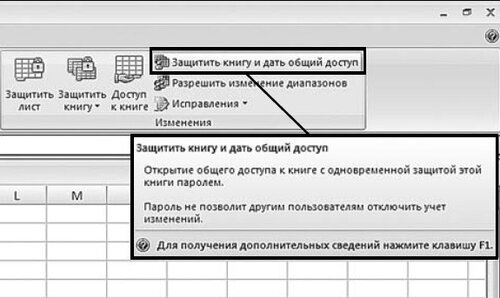



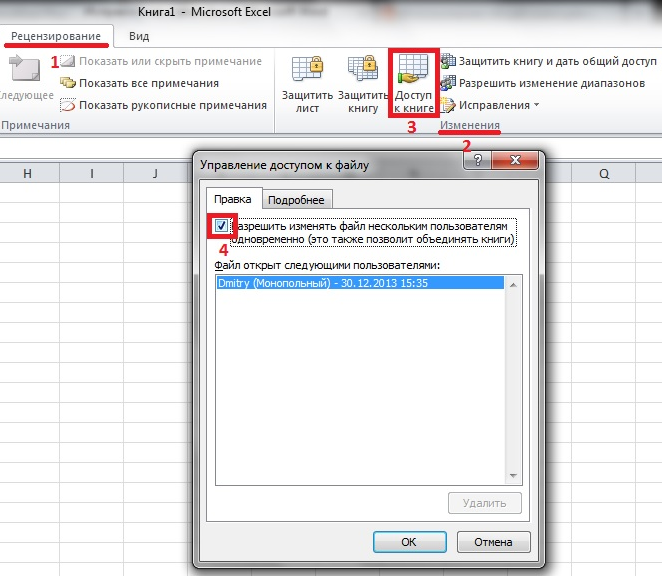

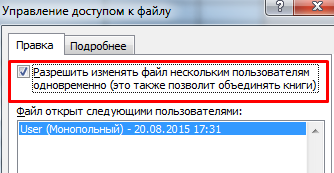
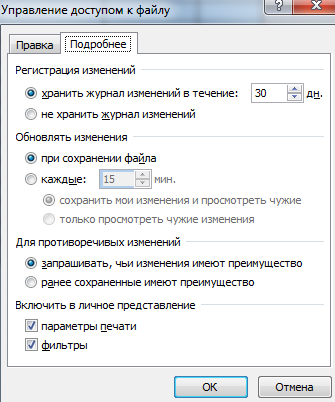
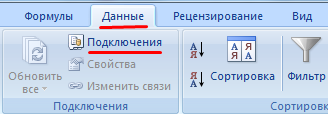

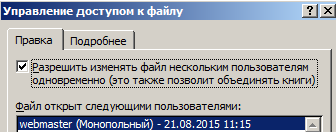
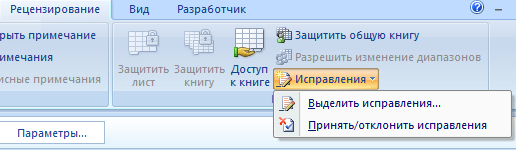
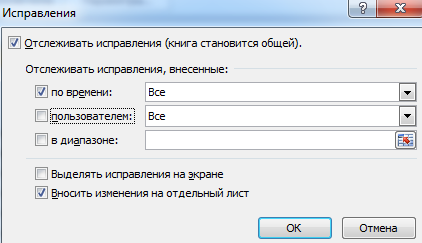

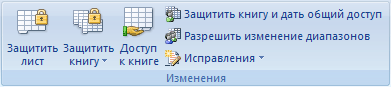
 , и затем выберите команду
, и затем выберите команду 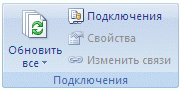
 на панели
на панели